
So baie van julle het daarvoor gevra en uiteindeliken ons bring graag vir jou al die gids oor hoe om die Google-kamera op jou Mi A2- en Mi A2 Lite-toestel te installeer, die opvolgers van Xiaomi se glorieryke Mi A1, wat ook die Android One-projek omhels. Om eerlik te wees, die Mi A2 het 'n fotografiese afdeling wat reeds sy werk baie goed op sy eie doen, wat skote gee wat met 'n paar truuks kan meeding met baie meer bekende kamerafone, kortom klein kunswerke. Xiaomi Mi A2 Lite is miskien die een wat hom die beste leen tot hierdie modder-operasie, wat ek daaraan herinner dat almal deur bekwame en bekwame mense uitgevoer moet word. En so aan met die vrywaring:
WAARSKUWING: Die gids behels aanpassingsbewerkings wat, indien dit verkeerd uitgevoer word, jou toestel kan beskadig. Ons beveel die operasie dus slegs aan vir diegene wat goeie ervaring met die Android-heelal het. Die XiaomiToday.it-personeel aanvaar geen verantwoordelikheid vir enige skade aan jou toestel nie.
Maar laat ons nie meer tyd mors nie, en kom ons begin met hierdie gids wat jou sal toelaat om die potensiaal van GCam op jou Xiaomi Mi A2 en Mi A2 Lite te geniet. In hierdie spesifieke geval is die toets op Mi A2 Lite uitgevoer, maar die gids is ook funksioneel vir Mi A2, met die enigste oorweging dat die boot.img-lêer natuurlik verander moet word. Maar voordat ek begin, nooi ek u uit om ons resensies oor te sien Mi A2 e Mi A2 Lite.
Hoe om die Google Camera GCam op Xiaomi Mi A2 en Mi A2 Lite te installeer
Voorvereistes:
- Windows rekenaar met bedryfstelsel Windows 10
- Smartphone Mi A2 / Mi A2 Lite gelaai tot ten minste 70%
- Driver ADB en Fastboot geïnstalleer (klik qui vir aflaai)
- Google Kamera mod (Ek beveel die GCam Arnova aan wat jy vir die Mi A2 Lite kan vind qui, of vind die een wat jy verkies deur te soek qui)
- Pakket wat die boot.img en lêers bevat om GCam te installeer waaruit jy kan aflaai qui
AANDAG: die boot.img-lêer wat in die argief vervat is, verwys na die Mi A2 Lite-toestel met ROM V9.6.6.0.ODLMIFF. As jy 'n ROM anders as hierdie een het, moet jy die boot.img-lêer onttrek wat met jou weergawe verband hou, moontlik die ROM aflaai vanaf qui vir Mi A2 e qui vir MI A2 Lite. Of doen navorsing aanlyn, maar wees versigtig wat jy aflaai, want jy kan jou toestel selflaai.
1) Jy gaan in Instellings – Stelsel – Oor foon – raak die item verskeie kere (sewe keer) aan. "Bou nommer" tot aktiveer ontwikkelaaropsies.
2) Gaan terug na die vorige skerm ed gaan na Ontwikkelaaropsies. Maak seker dit is aktiveer die USB-ontfoutingitem en aktiveer dan die opsie "OEM ontsluit".
3) Gaan na die gids waar die ADB-bestuurders vervat is (dit is die gids platform gereedskap) en begin 'n PowerShell-opdragvenster (regtermuisknoppie + Shift-sleutel op die sleutelbord terselfdertyd)
4) Koppel jou slimfoon aan die rekenaar in lêeroordragmodus e uit die PowerShell-opdragvenster, gee die opdrag:
5) As alles reg is, moet een verskyn reeks syfers en letters soos in die prent getoon

6) Op hierdie punt altyd vanaf die opdragvenster skryf die opdrag:
7) Jou foon sal herlaai in Fastboot-modus (jy sal die ikoon van die MITU-gelukbringer en die Android-robot op die slimfoonskerm sien verskyn)
8) weer vanaf die PowerShell-opdragvenster, om te kontroleer dat die drywers korrek geïnstalleer is en dat die slimfoon behoorlik herken word, skryf:
9) Soos met die adb-opdrag, sal jy 'n reeks syfers en letters vind wat met jou toestelle verband hou
10) Skryf nou die opdrag vir ontsluit die selflaaiprogram:
11) Die woord OK sal op die beheerskerm verskyn die foon sal herbegin, vee alle data uit en wys 'n eerste skerm wat jou sal waarsku dat jou selflaaiprogram ontsluit is.
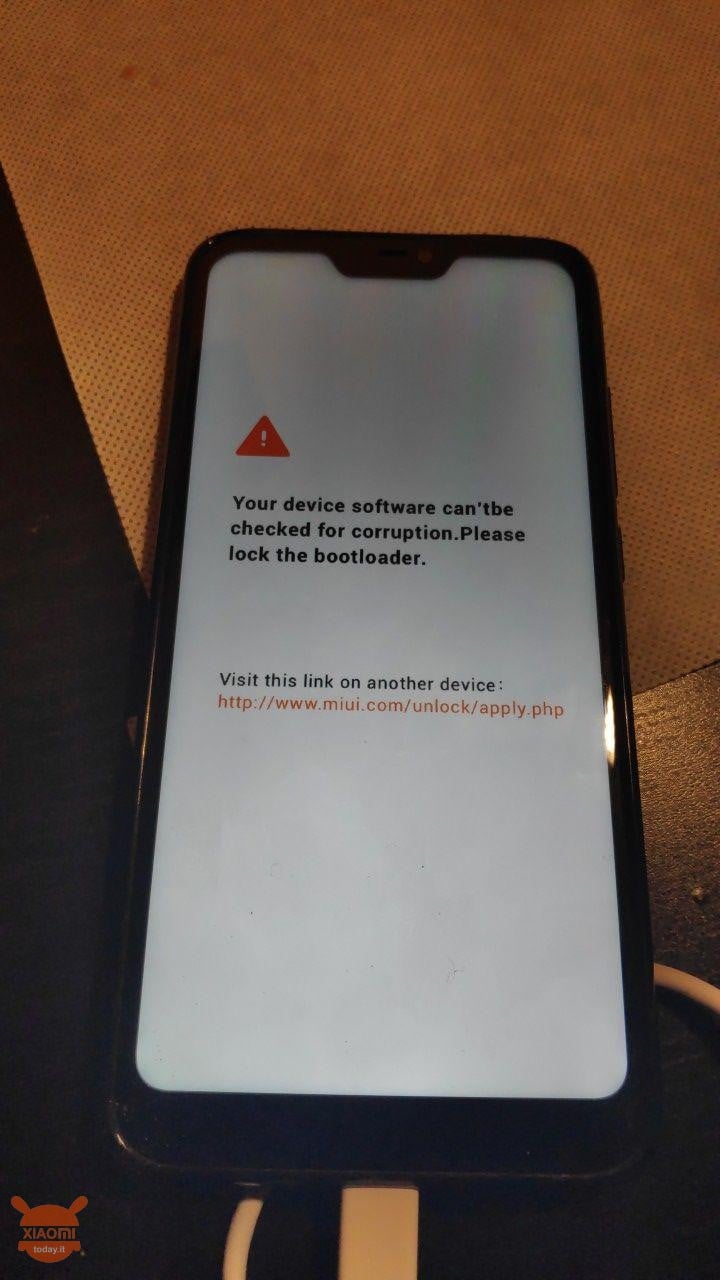
12) Ora dra die gids oor (in ons geval genoem lite) wat voorheen afgelaai is (SIEN VOORVEREISTES) in die interne geheue van jou slimfoon
13) Gaan binne die Lêerbestuurder (lêers) en navigeer na die gids wat jy sopas van die rekenaar af oorgedra het
14) Koppel aan 'n WiFi-netwerk en gaan dan voort na installeer Magisk Manager. Sodra die installasie voltooi is, begin die toepassing
15) Die toepassing sal jou vra om die nuutste weergawe van Magisk Manager te installeer. Klik op Installeer
16) Herbegin die toepassing, wat sal jou weer vra of jy die nuutste weergawe wil installeer. Klik Installeer
17) Nou sal jy gevra word of jy 'n zip-lêer wil aflaai of die selflaaiprent wil regmaak. Kies die tweede opsie

18) Jy sal gevra word om die lêer te kies boot.img wat jy voorheen gekopieer het binne die gids wat na jou Mi A2 Lite oorgedra is
19) Nou sal 'n Magisk toepassing skerm begin waar 'n reeks boodskappe sal verskyn. Wag totdat Alles klaar! verskyn.
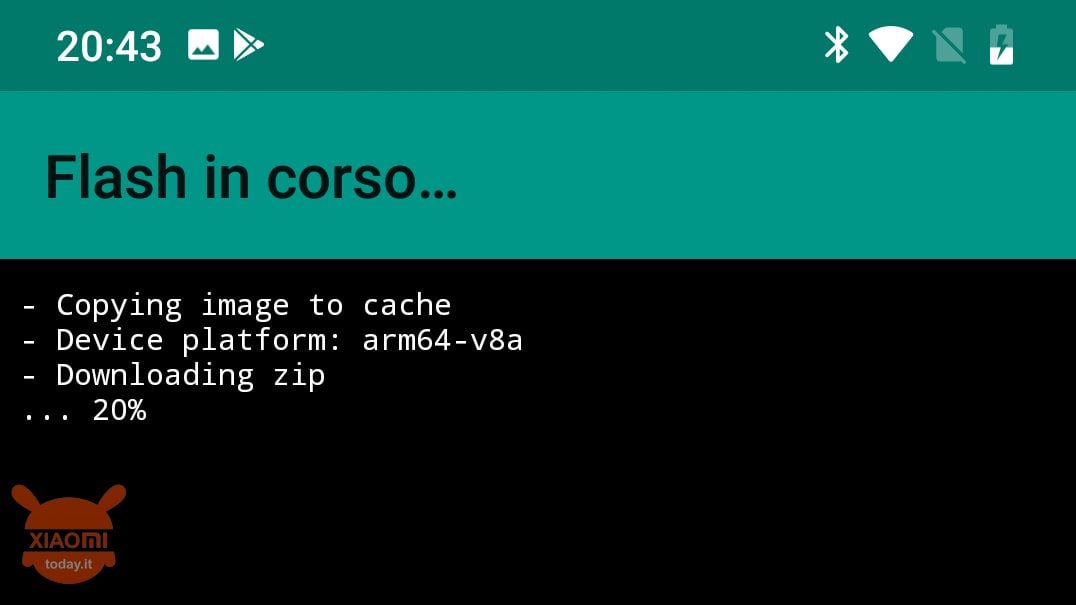
20) Ora Dra die gelapte selflaailêer na jou rekenaar oor (jy sal dit in die aflaaigids van jou Mi A2/Mi A2 Lite vind) ed plaas dit in die platfoorm tools-lêergids
21) Heropen die PoweSshell-opdragvenster wat jy reeds voorheen oopgemaak het
22) Skryf nou weer die opdrag adb herlaai bootloader (maak altyd seker dat die toestel herken word soos voorheen verduidelik)
23) Jou foon sal weer in Fastboo-modus herlaaijy uit die opdragvenster maak seker dat die slimfoon herken word tik die opdrag fastboot toestelle
24) Nou moet jy die volgende opdrag skryf:
25) Die sal verskyn OK geskryf en tik dan weer die volgende opdrag:
26) Herbegin jou slimfoon deur die opdrag in te tik:
27) Sodra jou Xiaomi Mi A2 / Mi A2 Lite herbegin het voer die Magisk-toepassing in en voer dan die in module spyskaart (jy kan die spyskaart vind deur op die drie lyne links bo te klik)
28) Klik op die +-simbool aan die onderkant en gaan na die gids wat voorheen na die slimfoon se interne geheue oorgedra is e kies jou gunsteling module (standaard of met slowmotion geaktiveer)
29) Die installering van die module sal nou begin sal die in staat stel cam2api op jou terminale. Sodra die installasie voltooi is, klik op sluit en herbegin jou slimfoon
30) Dra nou die apk-lêer van die Google Cam van jou keuse oor, in my geval Arnova 5.1.018 en installeer dit soos jy sou met enige apk-lêer
AANBEVOLE PARAMETERS VIR DIE BETER GEBRUIK VAN DIE GOOGLE-KAMERA
Ten slotte, die parameters wat ek aanbeveel dat u via die GCam moddata-instellings instel, vir 'n beter gebruikerservaring, is die volgende:
- konfigurasie kamera hdr+ = Nexus 6 motors
- model= 2xl pixels
- hdr+ parameters= baie hoog
Aktiveer die volgende items vanaf die gevorderde instellings-kieslys:
- hdr+
- portretmodus
- hdr+ kwaliteit 100%
- zsl
- die pienkerige/rooierige verwydering
WAT VAN OTA-BYWERKINGS?
U wonder egter of hierdie prosedure u steeds toelaat om OTA-opdaterings op u Xiaomi Mi A2 en Mi A2 Lite te ontvang? Aan die ander kant, een van die redes waarom jy gekies het om hierdie slimfoon te koop, is Google se ondersteuning vir konstante firmware-opgraderings vir ten minste 18 maande en daarom wil jy dit nie prysgee nie. Wel, jy kan gerus wees, jy sal nie die OTA's verloor nie, maar jy moet soos volg voortgaan:
- Sodra die prosedure wat so pas beskryf is voltooi is, deaktiveer die outomatiese OTA's, om moontlike probleme te vermy, deur na Instellings – Stelsel – Ontwikkelaaropsies en ontmerk die Outomatiese stelselopdaterings opsie;
- Op hierdie punt jy sal nie meer outomaties OTA's ontvang nie maar jy sal moet gaan met die hand voort, so wanneer jy weet dat 'n nuwe OTA beskikbaar is, gaan binne Magisk Bestuurder - Deïnstalleer - Herstel beelde ma baie belangrik moenie die foon herbegin nie;
- Maak Magisk Bestuurder toe en gaan na Instellings – Stelsel – Stelselopdatering e installeer die OTA;
- Sodra die opdatering voltooi is die stelsel sal jou vra om jou foon te herbegin: moenie dit doen nie! Maak eerder Magisk Manager oop en gaan na Installeer - Installeer in onaktiewe gleuf (na 'n OTA);

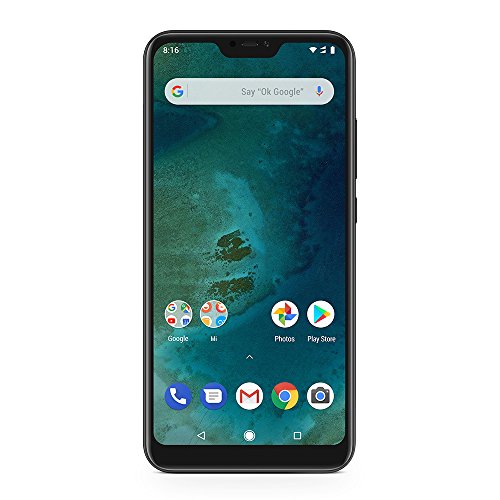
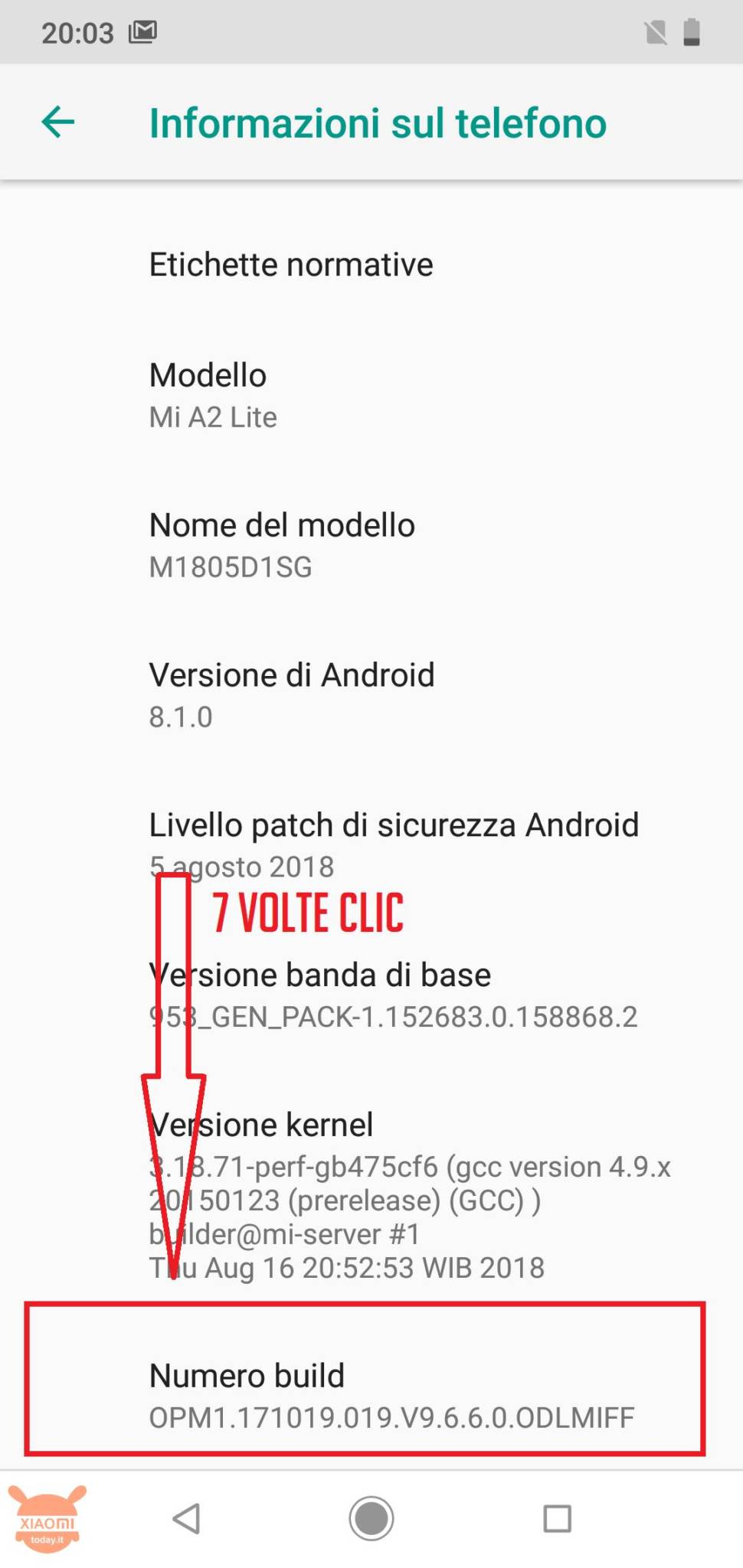
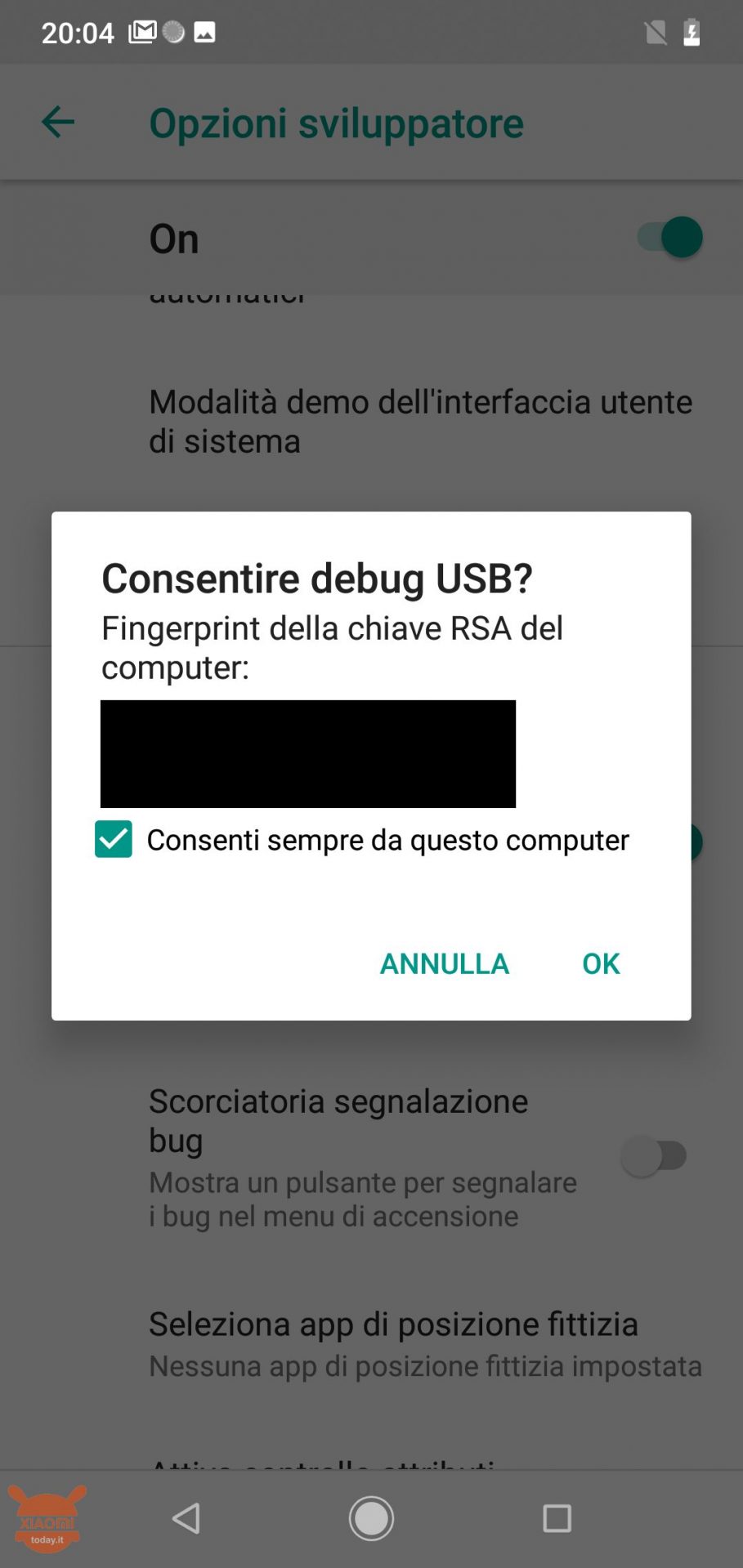
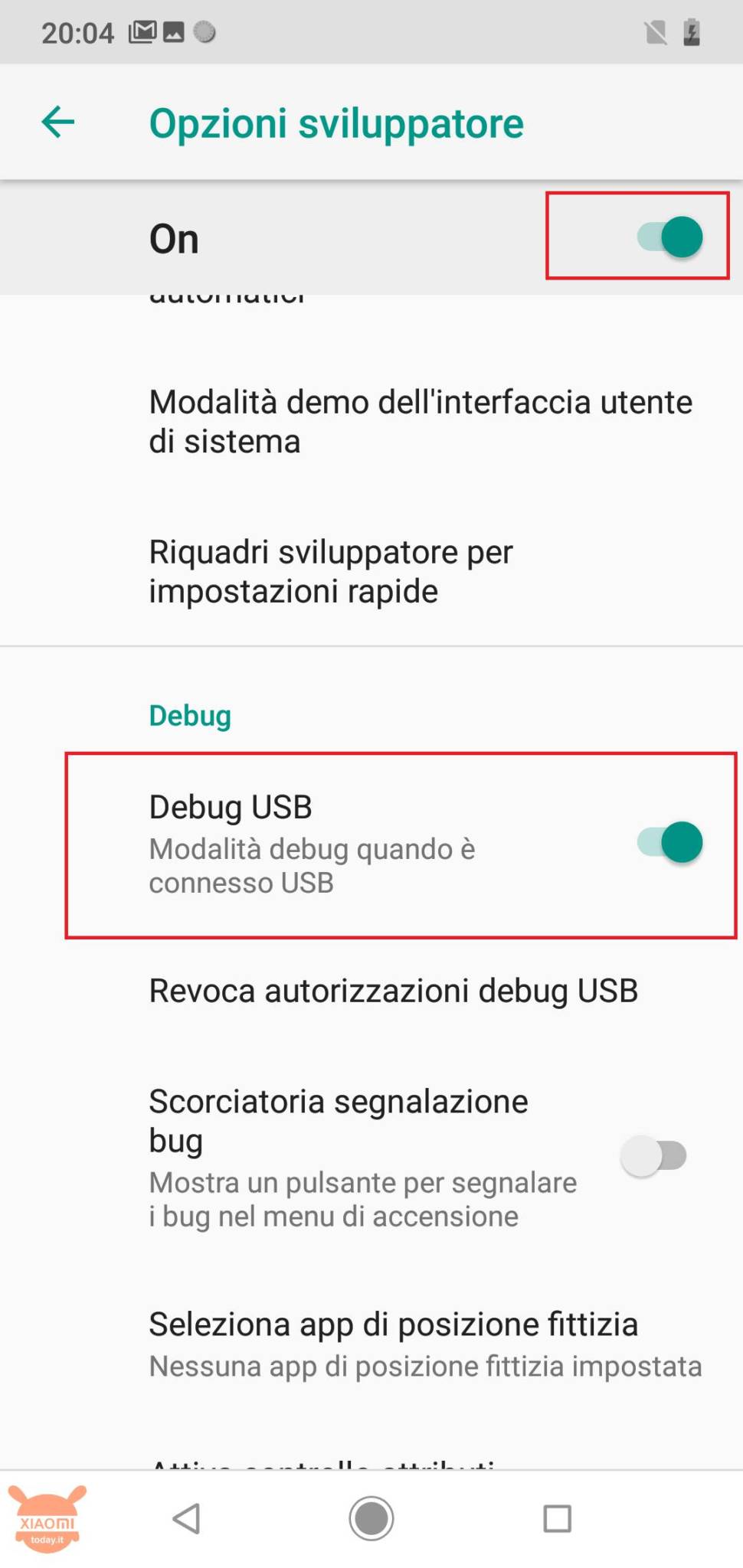
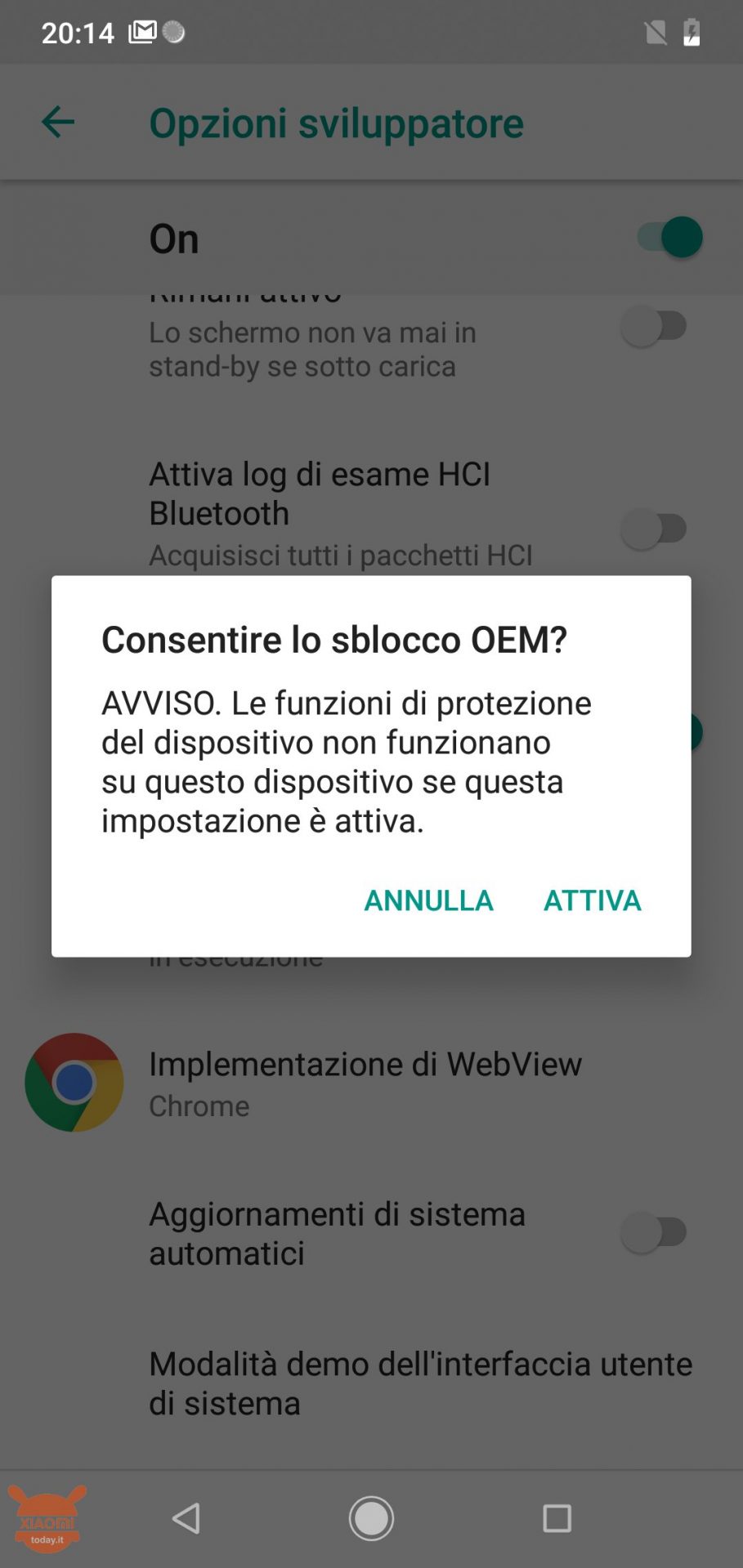
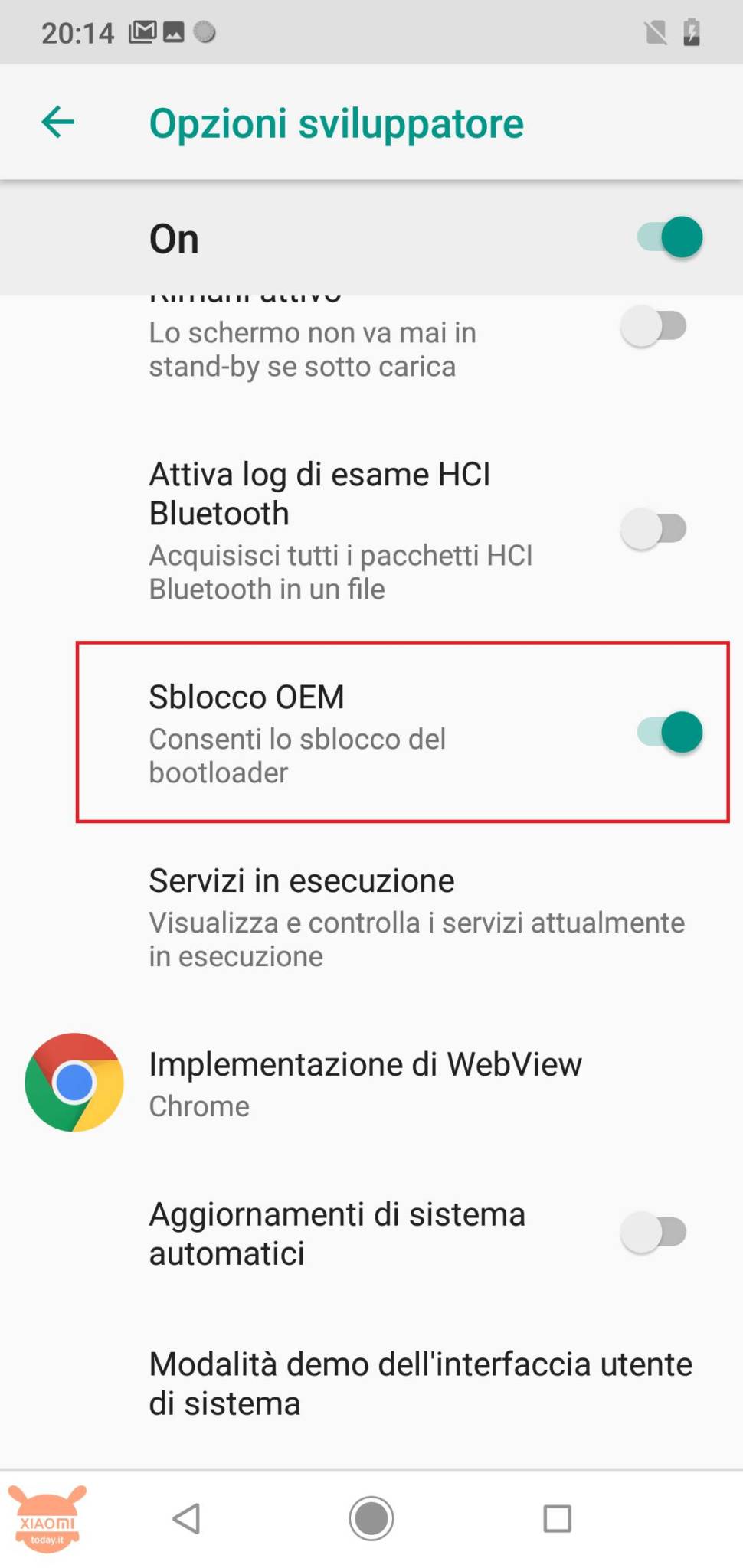

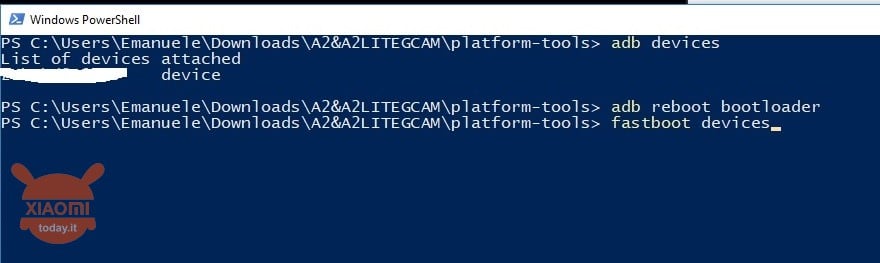
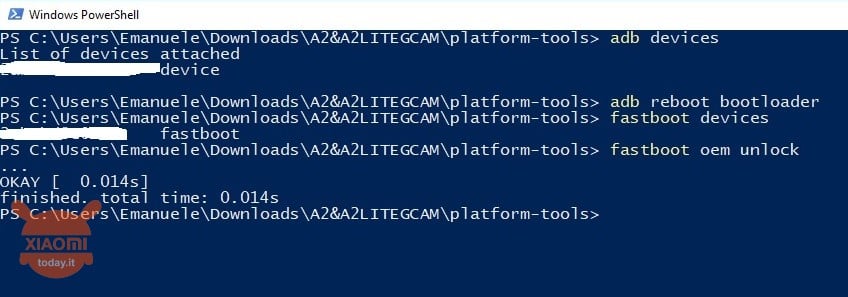

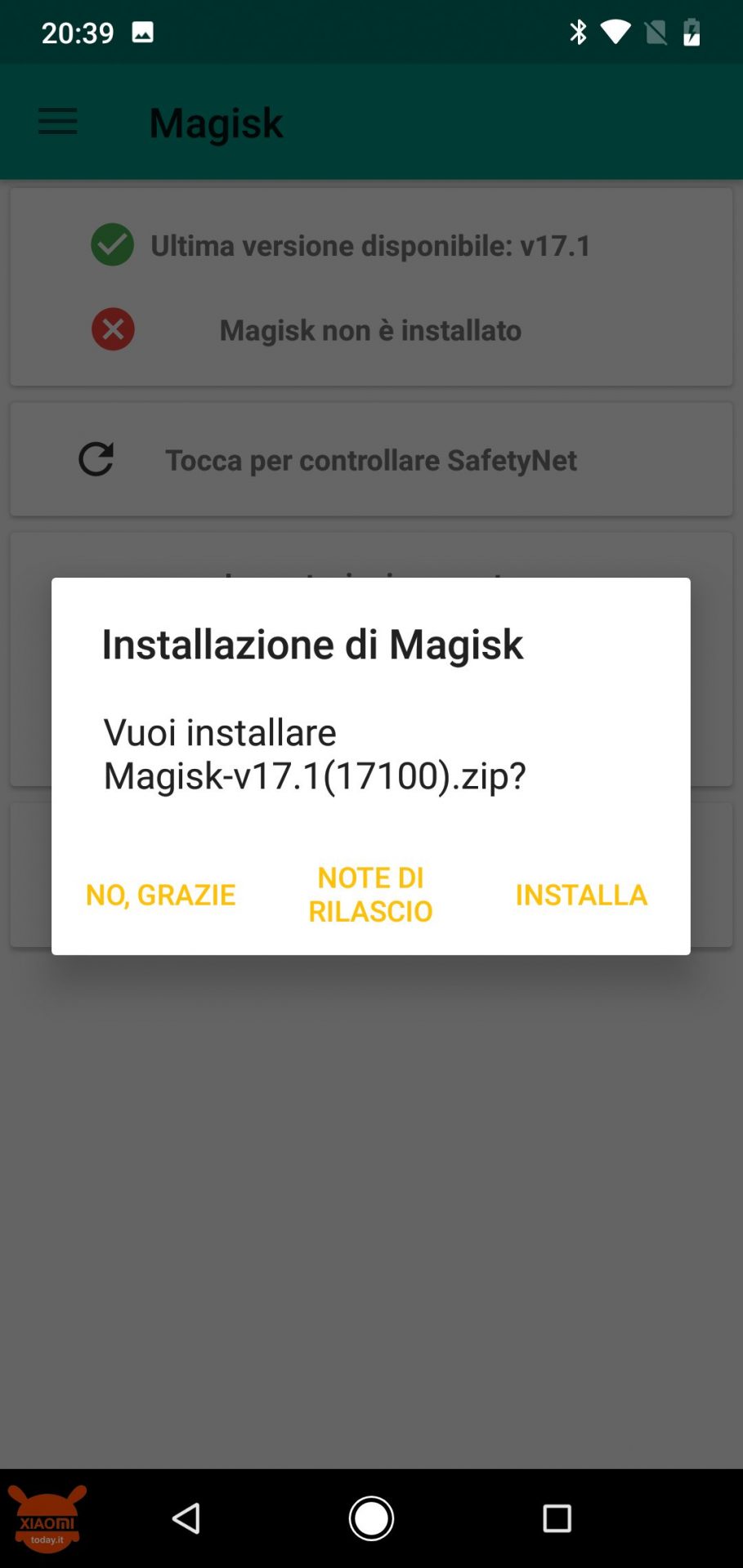
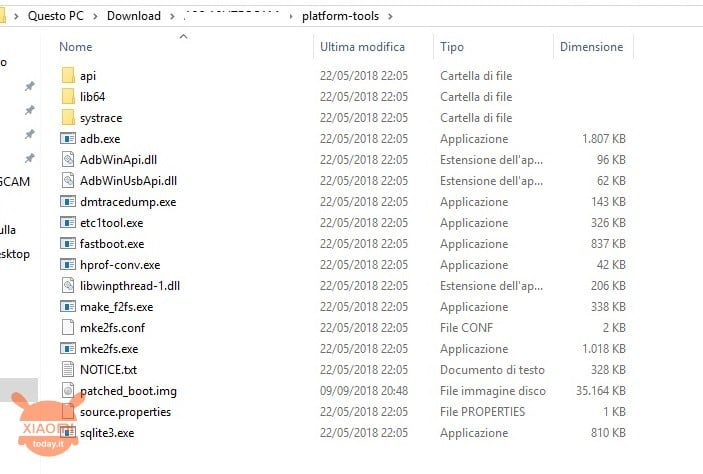
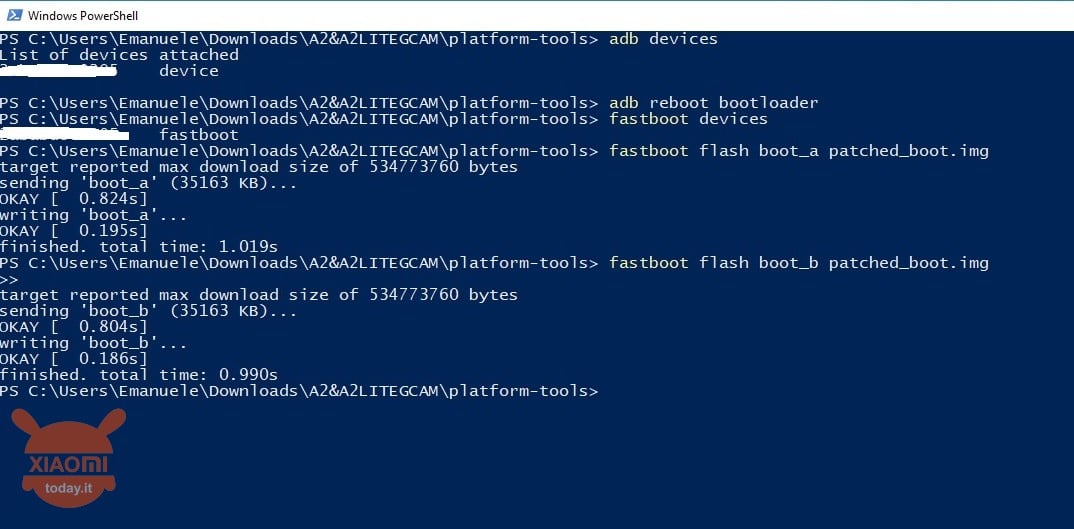
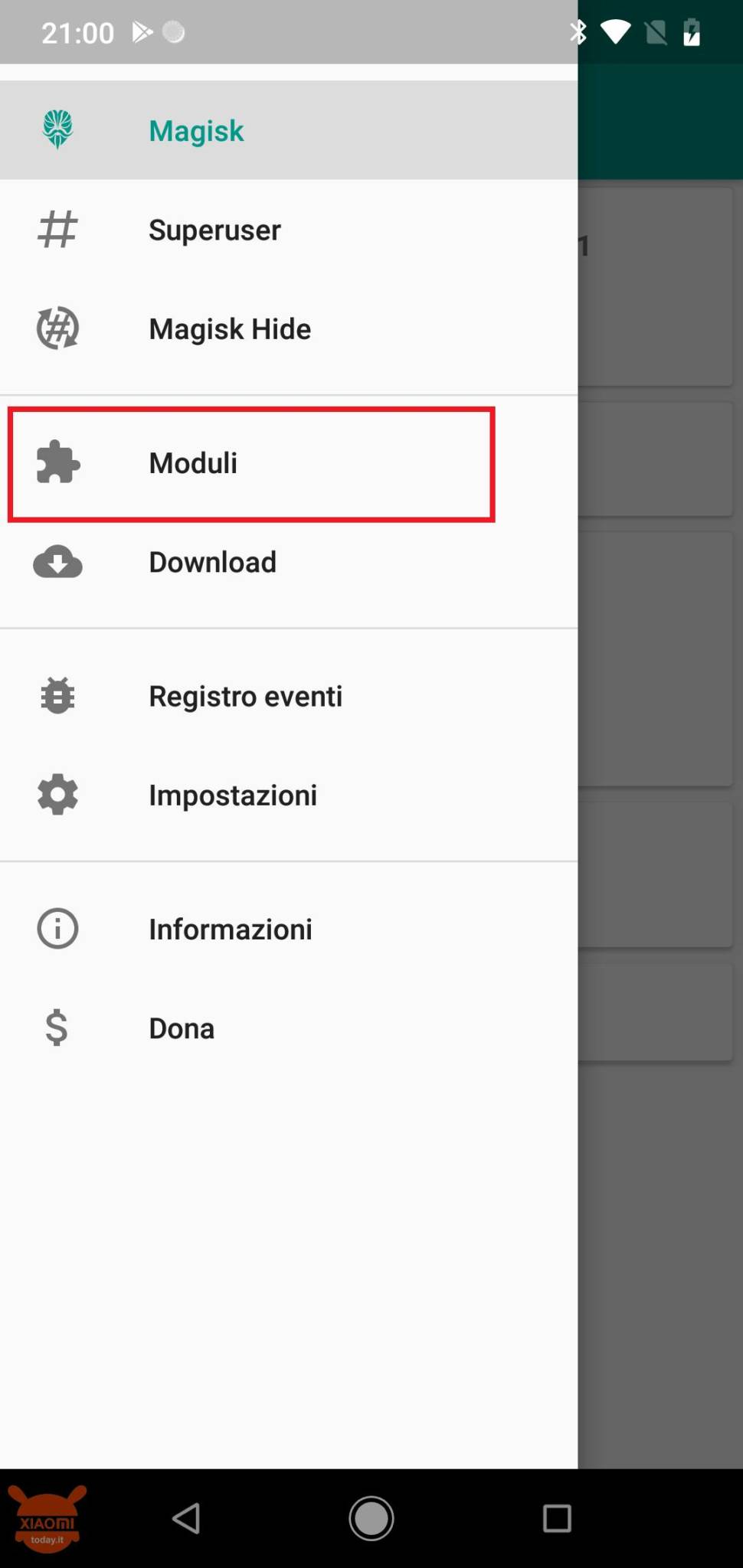
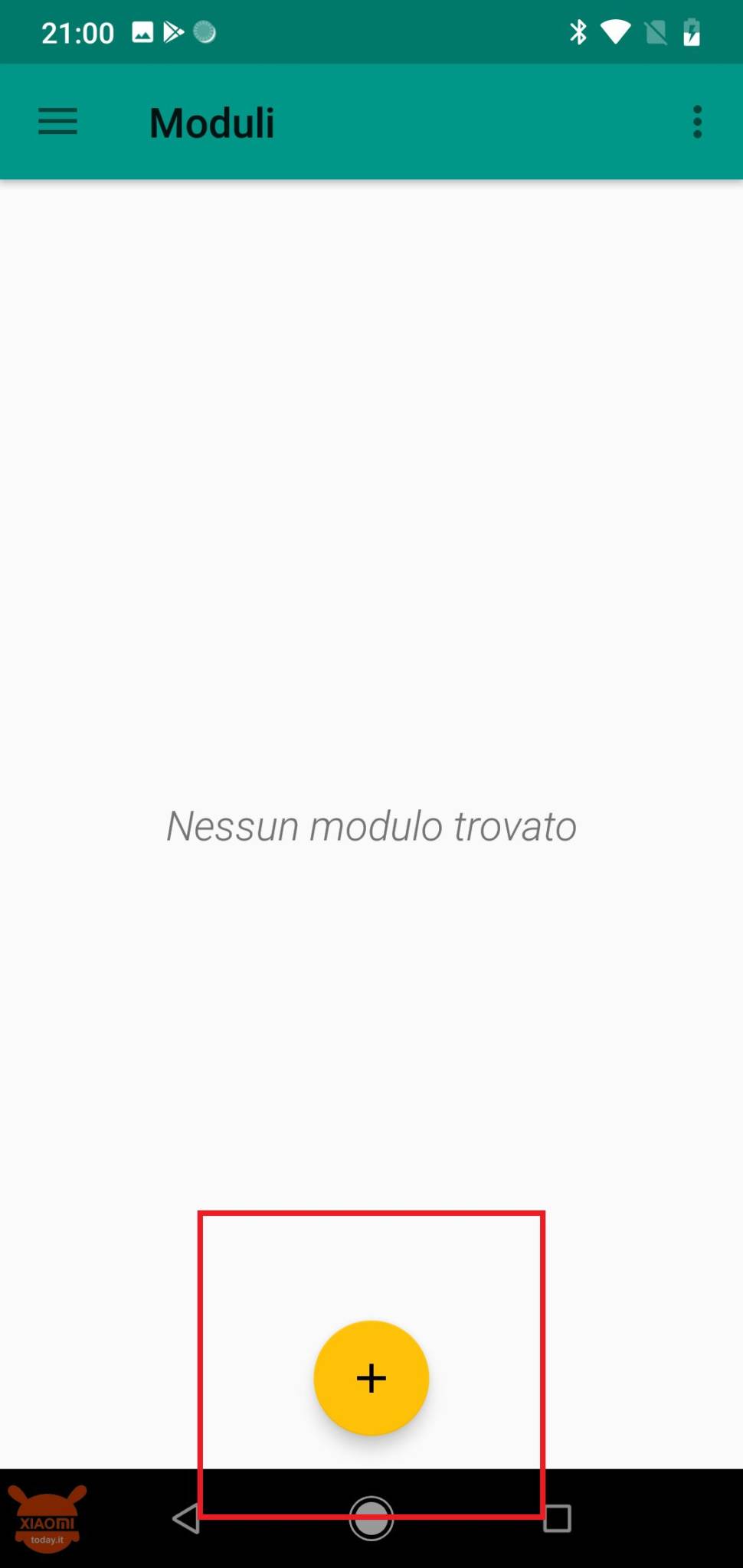
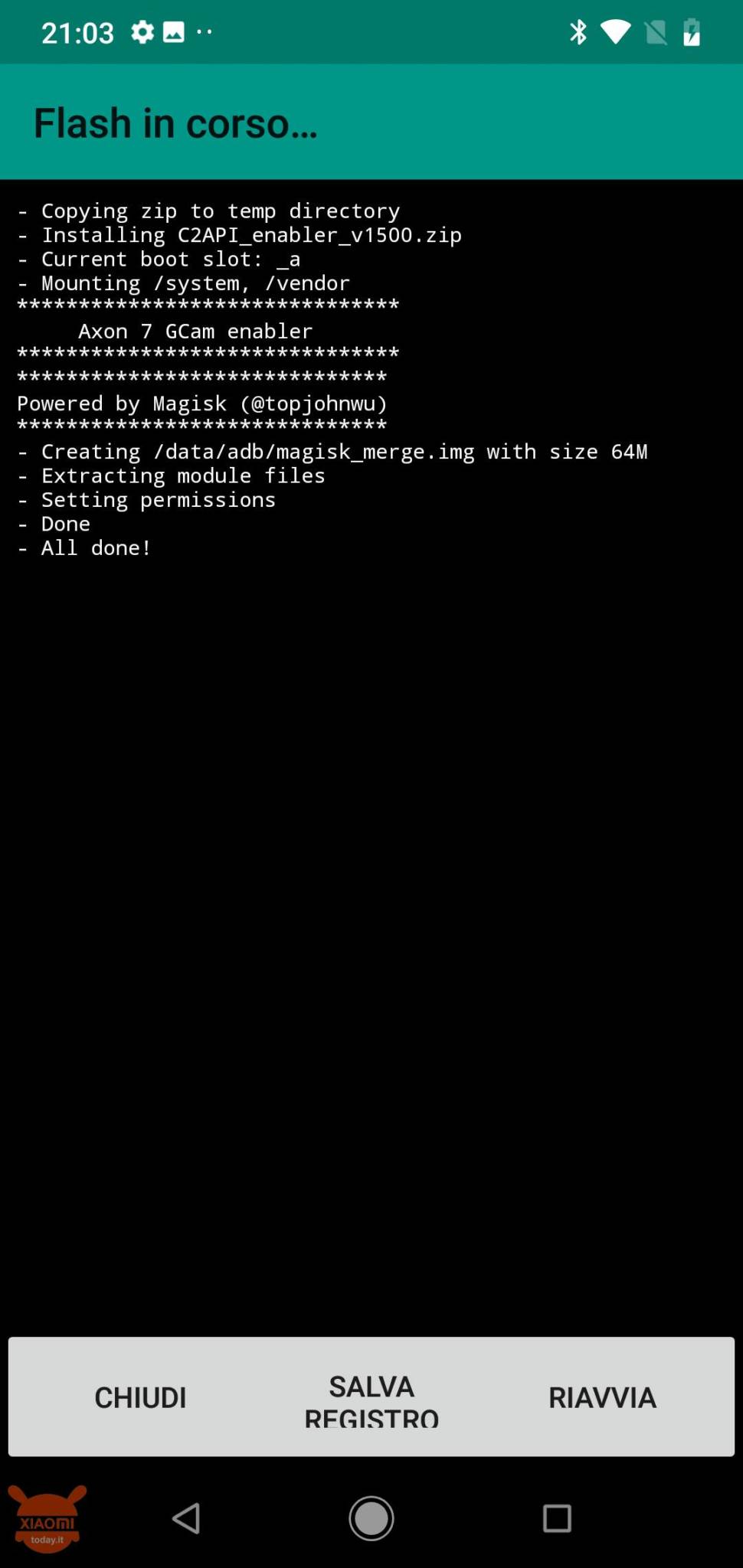
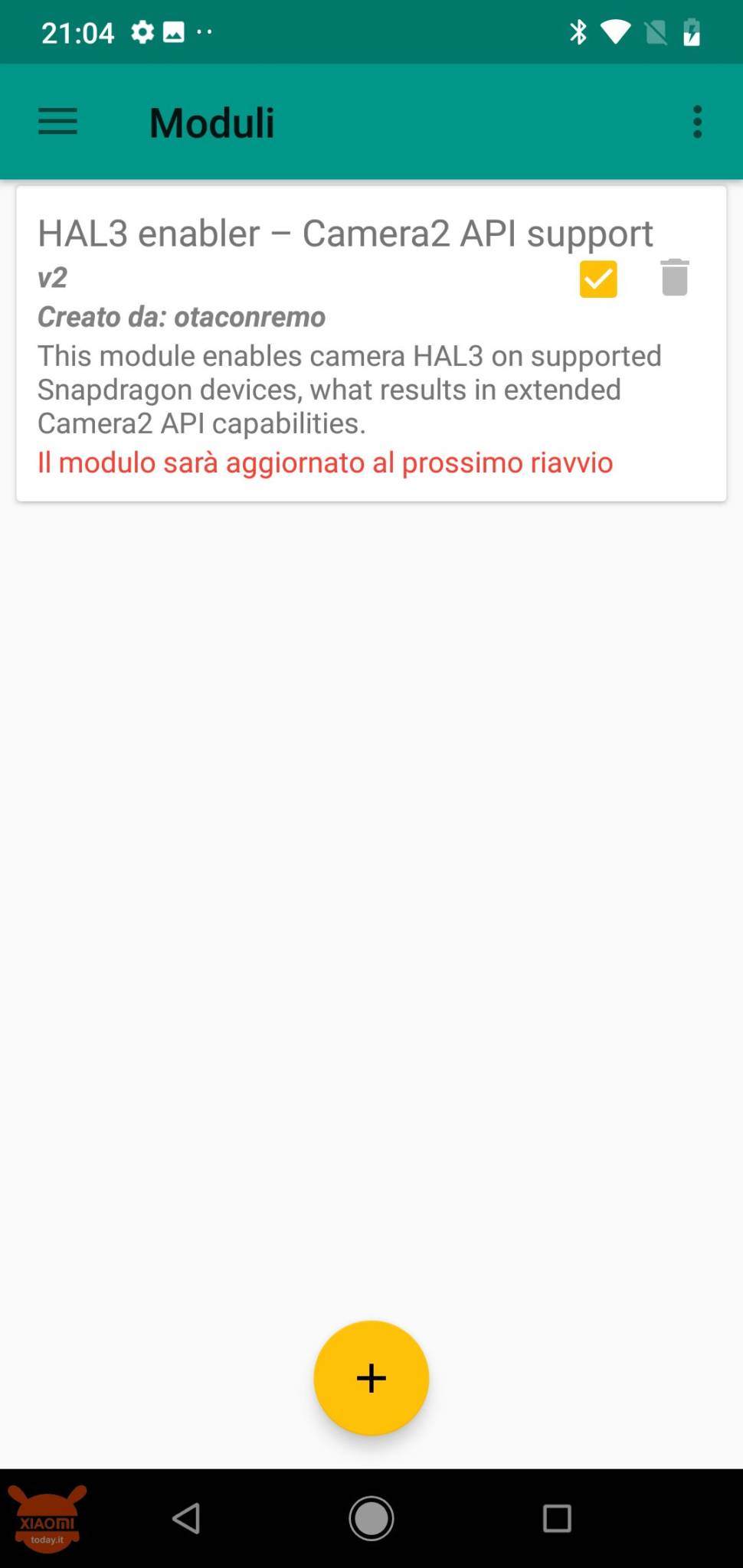
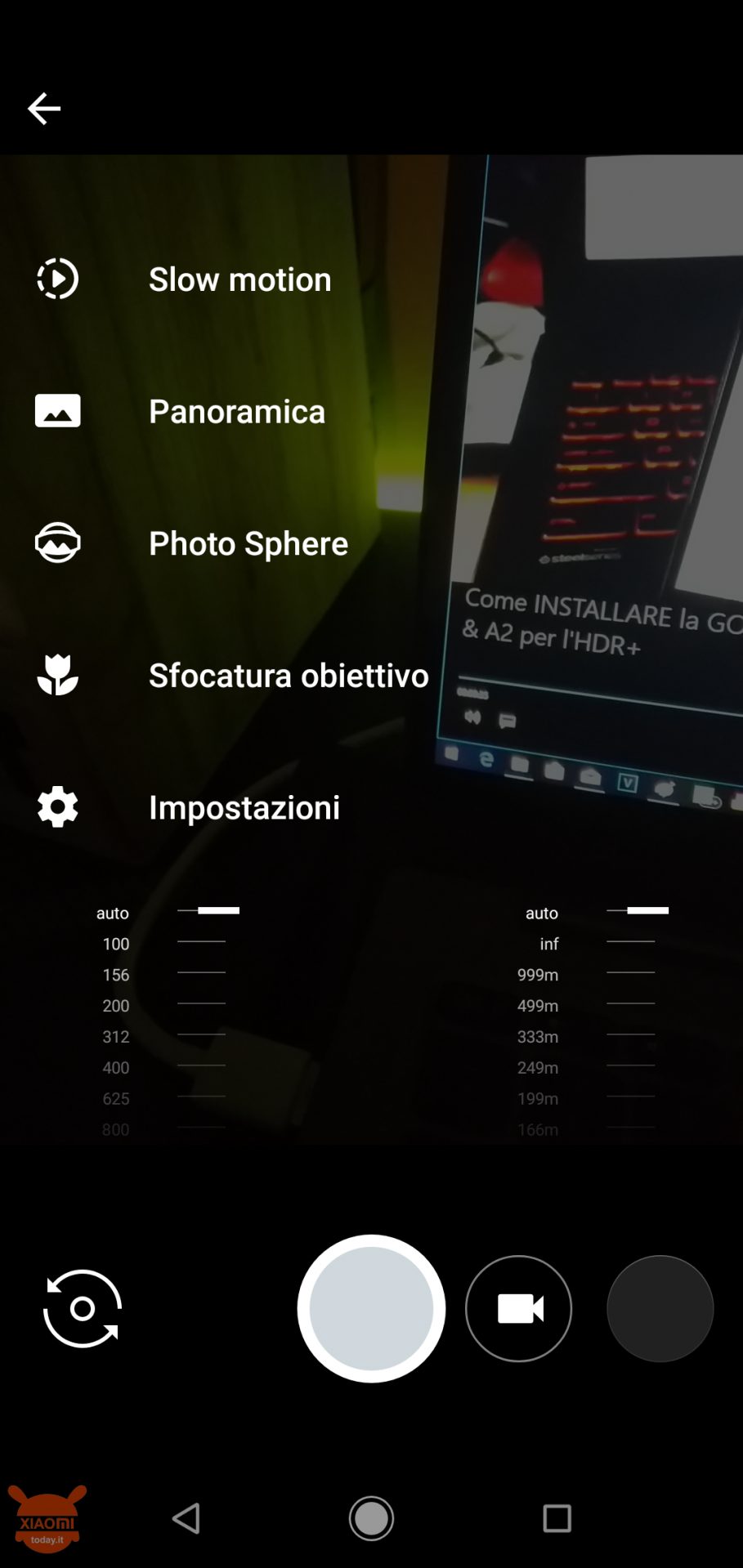
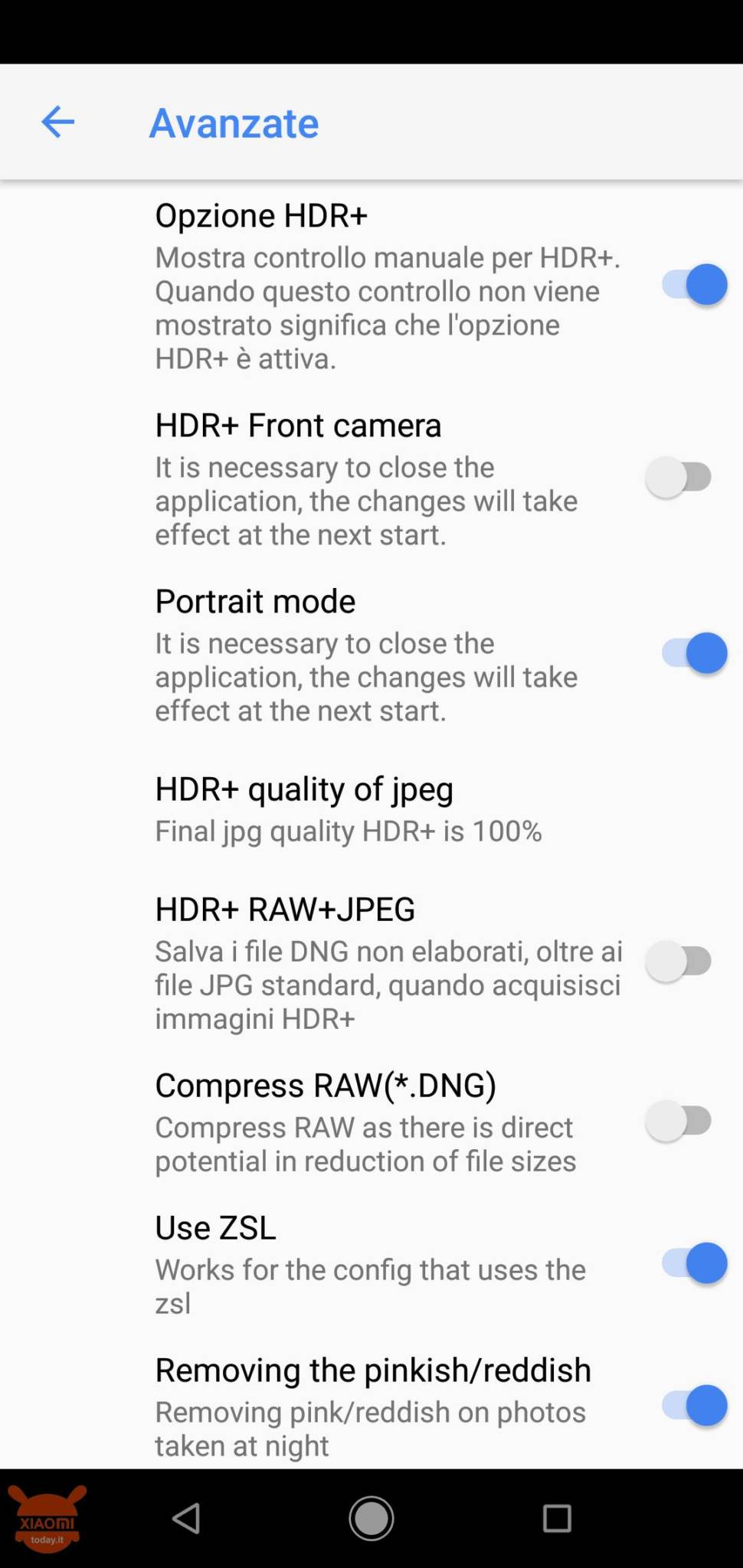








Ek verstaan nie die aandrang op die behoefte aan Windows-rekenaars nie ... Dit is almal algemene adb/fastboot-opdragte. Die regte Linux-rekenaar is beslis beter
Neem asseblief kennis dat hierdie robicie die regte styl het. Masakra. Dobra to nie mam camera google.
Die skakel om die boot.img af te laai is nie beskikbaar nie. Waar kan ek die een vir die mi a2 vir weergawe V10.0.16.0 kry? Verval die waarborg as ek nie root aktiveer nie?
Goed, ek herken nie die fastboot-toestelle nie, as ek my sel herbegin soos ek gewoonlik doen... Wat moet ek doen? 🙁
Word hierdie proses na die proses of wortel gedoen?
Goeienaand, dankie vir hierdie gids, ek wil graag weet of sommige prosedures vir die installering van die gcam verander het vanaf die datum van publikasie tot vandag en of die lêers wat daarvoor nodig is, steeds geldig is met Android 9. Dankie
Kalao untuk mi 6x sama ga
As jy nie die opdrag “fastboot flash boot_a patched_boot.img” na 24 uur kry nie, verskyn dit:
Fout: kan nie 'patched_boot.img' laai nie
Wat moet ek doen?
HI! Ek het die gids gevolg, maar ongelukkig het ek die laaste deel uitgelaat en nadat ek die GCam geïnstalleer het, het ek na Android 9 opgedateer, gevolglik maak die kamera nie meer oop nie. Is daar 'n manier om te verhoed dat die hele proses weer herhaal word sonder om data te verloor? Dankie!
Ek het die a2lite vir 'n maand en ek maak uiteindelik gereed om meer van die kamera gebruik te maak en gebruik dus die "stock" een. Ek weet dat jy die selflaaiprogram moet ontsluit, die root moet hê en dan die " camera2api" en dan die modded gcam kan installeer. Ek sal begin deur te sê dat ek opgedateer het na Android Pie - om die selflaaiprogram te ontsluit is eenvoudig, fastboot ens. Ek ontsluit eom.. - nou moet ek die root doen anders geen api2 nie so Ek het gelees dat die beste oplossing magisk is, daar is die hele gids om hierdie root te doen (ook met Android pie reg?) en dan installeer ek die gcam ... en dan?? Van... Lees die res »
Hallo, sodra die prosedure voltooi is, kan jy die selflaaiprogram hersluit of is dit beter om dit ontsluit te laat? Dankie
Hallo almal, ek het die prosedure suksesvol op my A2 Lite uitgevoer. Ek het 'n paar probleme met die toepassing geïnstalleer, bowenal neem dit nie 'n foto in portretmodus met die voorste kamera nie (of eerder as ek dan na Google Foto's gaan nie kry 'n heeltemal grys foto Ek het ook probeer om die mees opgedateerde weergawe van Arnova te installeer, maar die probleem duur voort. Ek het ook opgemerk dat die toepassingsikoon met 'n vorderingsbalk dikwels in die kennisgewings verskyn en nie begin nie. Kan jy my help? Dankie
hallo, op xda kan jy 'n gids vind vir die mi a2 lite waar hulle voorstel om GCamera_Mod_v.5.1.23_R5Plus_fix_crash te gebruik om die botsing met die voorste nok te vermy, maar ek het dit nog nie probeer nie, ek wag om die foon te ontvang . U kan die gids by die volgende skakel vind, ek hoop dit kan nuttig wees: https://forum.xda-developers.com/mi-a2-lite/how-to/guide-enable-camera2-api-install-google-t3846264
Hoekom flits patched_boot in beide gleuwe? Dit maak nie sin nie! Dit is ook genoeg om net die foon tydelik te selflaai met die patched_boot SONDER om dit te flits en op hierdie manier word die OTA's bewaar!
So, hoe sou jy aanbeveel om die foon met tydelike wortel te herlaai? Na punt 23, watter opdrag moet ingevoer word? Laat my weet
Baie geluk met die uitstekende gids! Net een vraag, ek het die module met die Slow Motion-opsie geïnstalleer, maar die geïnstalleerde Gcam val ineen wanneer ek hierdie opsie kies, kan dit opgelos word?
Op sommige modelle lyk dit of dit werk, op ander modelle werk dit nie... in elk geval werk die Google-kamera wondere vir foto's, so vir beweging gebruik die voorraadkamera
Slow Motion werk nie met enige weergawe van Google Kamera nie. Dit blyk dat die ontwikkelaars dit nie op nie-Pixel-toestelle kan laat werk nie.